Ibland behöver man kopiera text mellan olika typer av dokument och program. Här är några tips för dig som kämpar med det och för dig som har slitit dig i håret över hur lång tid det tar.
Migrering av texter
Ibland vill man till exempel citera ett stycke ur ett PDF eller från Internet, och klistra in i affärsbrevet, i rapporten eller helt enkelt ett email. Ibland vill du kanske helt enkelt skapa en renskriven version av en längre text som du skrivit i en annan ordbehandlare, men vill ge det en tjusigare utformning enligt någon mall som du har färdig. Vi har alla våra anledningar.
Jobbiga formateringsproblem
Tyvärr släpar överföringen ofta med sig oönskad formatering: konstiga tecken, grön bakgrundsfärg, fet stil, eller kanske enormt stora rubriker, när man klipper och klistrar. Kort sagt – resultatet ser bara konstigt ut.
Att göra ändringar, särskilt rad för rad, är tidsödande och frustrerande.
Om du kämpar med detta ofta så finns det vissa gratisprogram som kan hjälpa dig att enkelt hoppa över flera av de onödiga stegen och spara tid och energi. För mig som jobbar med bilder och texter på heltid är det ett absolut måste att automatisera processer som sparar år av mitt liv.
Hjälp finns!
Jag använder uppemot ett hundratal olika program, många av dem gratis eller tillgängliga till ett överkomligt pris även för "tajta" plånböcker.
Notepad
Det lilla uråldriga men finurliga och praktiska programmet Notepad (”Windows Anteckningar”) kan vara en lösning. Men det är ofta en lite onödigt bökig historia i sig och om man behöver klippa och klistra ofta så blir det till slut också lite smärtsamt för handleden eller fingrarna rent ergonomiskt.
Get Plain Text (Mac)
Mac-användare kan ladda ner gratis-tillägget Get Plain Text från App Store med några få klick. Har du det tillägget så behöver du inte leta upp och öppna Notepad/Anteckningar varje gång som du vill rensa formateringen utan du kan glömma det programmet helt i dessa sammanhang. Dessutom ”väger” Get Plain Text endast 70 Kb, vilket är praktiskt taget lika med noll, så du behöver inte oroa dig för att det tar upp lagringsutrymme.
Den teknik som jag använder med Get Plain Text i min Macbook är att 1) kopiera text, 2) Trycka på snabbkommandot ”Shift-Command-K ”, 3) Klistra text. Klart!
Get Plain Text opererar försynt i bakgrunden och sköter resten.
Copy As Plain Text
Om det av tillgänglighetsskäl är besvärligt för dig att pressa ett snabbkommando på tangentbordet med fingarna så finns det ett alternativ för musen (också gratis och litet; 20 kb) i Chrome Web Store.
Tillägget heter ”Copy As Plain Text” och när du har aktiverat det så kan du markera en text på Internet, högerklicka, välja ”copy as plain text” i menyn som kommer fram, och sedan klistra in texten i valfritt dokument.
Nackdelen är att det tyvärr bara går att kopiera text från en webbläsar-sida (Internet).
Online-alternativ
Om du inte har Mac eller om du vill göra fininställningar först när du rensar formateringar så kan du surfa till Textcleanr.com och lägga till sajten i bokmärkesfältet på din webbläsare (Chrome, Safari, Opera, eller Firefox). Att ha genvägar i bokmärkesfältet på detta sätt är praktiskt om du använder en tjänst ofta.
Med Textcleanr i bokmärkesfältet kommer du till det online-programmet med ett snabbt klick varje gång som du behöver använda tjänsten. Det är bara att klistra in texten i formuläret, göra inställningar (t.ex. om du vill rensa HTML-kod, ta bort tomma rader eller extra mellanslag) och klicka ”Clean Text”.
Det kräver fler operationer ("steg") än tillägg som Get Plain Text men kan ändå vara praktiskt. (PS: Get Plain Text kostar inget men de som sitter och programmerar sådana här lösningar för att spara tid åt oss andra uppskattar gärna donationer av valfria belopp som uppmuntran).
Njut av tiden och energin som du frigör
Hoppas att denna artikel underlättar livet för dig lite.
Känner du till en snabbare teknik eller effektivare tjänst, skriv gärna in och tipsa!
Bli medlem och hjälp oss försvara företagarnas villkor
Vi är en fri röst för företagare – utan presstöd eller särintressen. Med ditt stöd kan vi fortsätta granska
myndigheter, dela kunskap och driva debatt i frågor som påverkar dig som företagare.
Tillsammans gör vi skillnad för landets värdeskapare.